움짤, 즉 GIF는 짧은 동영상을 간단히 표현할 수 있는 매력적인 방식입니다. 특히 소셜 미디어에서 감정이나 상황을 전달하는 데 유용하게 사용되죠. EZGIF와 같은 도구를 활용하면 손쉽게 동영상을 GIF로 변환할 수 있습니다. 이 블로그에서는 GIF 만들기의 기초부터 EZGIF 사용법까지 자세히 안내해 드릴 예정입니다. 그럼 아래 글에서 정확하게 알아보도록 할게요!
GIF의 매력과 활용
짧고 강렬한 메시지 전달
움짤, 즉 GIF는 그 특유의 짧고 반복적인 형식 덕분에 감정이나 상황을 간단하게 표현할 수 있는 매력적인 매체입니다. 소셜 미디어에서 사용되는 다양한 콘텐츠 중에서도 특히 GIF는 다른 포맷보다 더 많은 관심을 끌곤 합니다. 한 장의 이미지로는 전달하기 힘든 복잡한 감정을 여러 프레임으로 나누어 보여줄 수 있기 때문에, 사용자들은 더욱 직관적으로 자신이 원하는 메시지를 전달할 수 있습니다. 따라서 친구와의 대화에서 기분을 표현하거나, 특정한 상황을 설명하는 데 있어 GIF는 매우 유용한 도구가 됩니다.
소셜 미디어에서의 인기
오늘날 소셜 미디어 플랫폼에서는 GIF가 빈번하게 사용됩니다. 페이스북, 트위터, 인스타그램 등 다양한 채널에서 사람들은 자신의 감정을 공유하기 위해 GIF를 활용하곤 합니다. 예를 들어, 누군가 슬픈 소식을 전했을 때 “슬퍼요”라는 말 대신 슬픔을 표현하는 GIF를 보내면 훨씬 더 의미가 깊어질 수 있습니다. 이러한 경향은 사람들 간의 소통 방식을 변화시켰으며, 효과적인 의사소통 수단으로 자리 잡았습니다.
콘텐츠 제작에 필수 요소
특히 블로그나 웹사이트 운영자들에게 GIF는 콘텐츠의 질을 높이는 데 큰 도움이 됩니다. 정적인 이미지나 긴 텍스트보다 짧고 흥미로운 GIF를 추가하면 방문자의 시선을 사로잡고 사이트에 대한 체류 시간을 늘릴 수 있습니다. 또한 제품 홍보나 서비스 소개와 같은 마케팅 활동에서도 GIF는 매우 효과적입니다. 이를 통해 브랜드 아이덴티티를 강화하고 소비자와의 관계를 더욱 돈독히 할 수 있습니다.
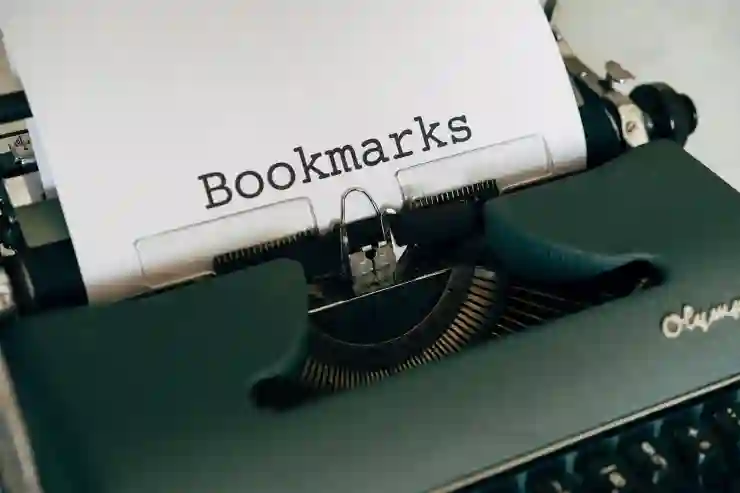
GIF만들기 블로그 움짤 EZGIF 동영상 GIF변환 만드는법
EZGIF 사용법 안내
EZGIF란 무엇인가?
EZGIF는 사용자 친화적인 온라인 도구로서, 동영상을 쉽게 GIF로 변환할 수 있도록 해줍니다. 이 플랫폼은 별도의 소프트웨어 설치 없이 웹 브라우저에서 직접 사용할 수 있어 접근성이 뛰어납니다. EZGIF에서는 동영상 파일뿐만 아니라 이미지 파일도 업로드하여 원하는 형태의 GIF로 변환할 수 있는 다양한 기능이 제공됩니다. 이러한 점에서 초보자부터 전문가까지 모두에게 적합한 도구라고 할 수 있습니다.
기본적인 동영상 업로드 방법
EZGIF에서 GIF를 만들기 위해서는 먼저 변환하고 싶은 동영상 파일을 준비해야 합니다. 이후 EZGIF 웹사이트에 접속하여 ‘Video to GIF’ 메뉴를 선택합니다. 여기서 ‘Choose File’ 버튼을 클릭해 로컬 저장소에서 원하는 동영상을 선택하고 ‘Upload video’ 버튼을 클릭하면 됩니다. 그러면 시스템이 자동으로 동영상을 분석하고 변환 페이지로 이동하게 됩니다.
변환 설정 조정하기
동영상이 업로드되면 사용자는 여러 가지 옵션을 조정할 수 있습니다. 예를 들어, 시작 시간과 종료 시간을 설정하여 특정 구간만 선택해 GIF로 만들 수도 있고, 프레임 속도를 조절하여 부드러운 애니메이션 효과를 줄 수도 있습니다. 또한 크기 조절이나 색상 최적화 같은 추가 기능도 지원하므로 원하는 스타일에 맞게 자유롭게 수정할 수 있습니다.
효과적인 GIF 만들기 팁
짧고 간결하게 유지하기
효과적인 GIF를 만들기 위해서는 가급적 짧고 간결하게 유지하는 것이 중요합니다. 일반적으로 2~5초 길이가 가장 적당하며, 너무 길거나 복잡한 내용은 오히려 관객의 집중력을 떨어뜨릴 위험이 있습니다. 이렇게 짧게 만든 움짤은 반복적으로 재생되면서도 시청자가 지루함 없이 즐길 수 있게 해줍니다.
상황에 맞는 적절한 선택
다양한 상황에 맞춰 알맞은 내용을 담은 GIF를 선택하는 것이 중요합니다. 예를 들어 친구와의 대화에서는 재미있고 귀여운 캐릭터가 등장하는 움짤이 좋지만, 비즈니스 환경에서는 좀 더 프로페셔널한 느낌의 이미지가 필요할 것입니다. 따라서 맥락에 따라 적절한 종류의 GIF를 고르는 것이 관건입니다.
명확한 메시지 전달하기
마지막으로 중요한 점은 분명하고 명확한 메시지를 전달하도록 하는 것입니다. 시청자가 어떤 감정이나 상황을 이해하기 쉽게 만들어야 하며, 불필요한 요소는 제거해야 합니다. 이럴 경우 시청자는 더 빠르고 쉽게 감정을 느낄 수 있으며, 결과적으로 공유 가능성이 높아집니다.
GIF 최적화 및 다운로드 방법
파일 크기 줄이기 기술 활용하기
완성된 GIF 파일은 종종 크기가 커지는 경향이 있으므로 이를 최적화하는 것이 필요합니다. EZGIF에서는 ‘Optimize’ 기능을 통해 파일 크기를 줄일 수 있는 다양한 방법들을 제공합니다. 색상 갯수를 줄이거나 불필요한 프레임을 삭제하는 등의 옵션들을 통해 품질 손실 없이 용량 감소가 가능합니다.
다운로드 및 공유 방법 알아보기
최적화를 마친 후에는 다운로드 버튼을 클릭하여 GIF 파일을 로컬 저장소에 저장할 수 있습니다. 이후에는 해당 파일을 소셜 미디어 플랫폼이나 블로그 게시물에 쉽게 첨부하여 공유할 준비가 완료됩니다! 이처럼 EZGIF를 이용하면 누구나 손쉽게 멋진 움짤을 제작하고 이를 통해 자신의 생각이나 감정을 많은 사람들과 나눌 수 있게 됩니다.
후속 작업 및 리액션 관리하기
마지막으로 생성된 GIF에 대한 반응도 고려해야 합니다. 친구들이나 팔로워들이 어떻게 반응하는지를 살펴보고 추가적인 피드백을 받을 수도 있습니다. 이는 다음 번 움짤 제작 시 도움이 되는 정보이며, 향후 콘텐츠 개선에도 큰 영향을 미칠 것입니다.
마지막으로 짚어보면
GIF는 짧고 강렬한 메시지를 전달할 수 있는 훌륭한 도구로, 소셜 미디어에서의 소통 방식을 혁신적으로 변화시켰습니다. EZGIF와 같은 플랫폼을 통해 누구나 쉽게 GIF를 제작하고 최적화할 수 있습니다. 효과적인 GIF를 만들기 위해서는 간결함과 상황에 맞는 선택이 중요하며, 명확한 메시지를 전달하는 것이 관건입니다. 앞으로도 GIF 활용의 가능성을 넓혀가며 다양한 방식으로 소통해보세요.
더 알아두면 좋은 사항
1. GIF의 사용은 저작권 문제를 고려해야 하며, 출처를 명확히 하는 것이 중요합니다.
2. 다양한 온라인 플랫폼에서 제공하는 GIF 라이브러리를 활용하면 편리하게 사용할 수 있습니다.
3. GIF 제작 시 원본 영상의 화질을 유지하는 것이 최적화에 도움이 됩니다.
4. 특정 주제나 감정에 맞는 GIF를 검색할 때는 키워드를 활용하여 보다 정확한 결과를 얻을 수 있습니다.
5. 사용자 피드백을 반영하여 다음 번 GIF 제작 시 개선점을 찾아보세요.
핵심 내용 요약
GIF는 감정 표현과 상황 설명에 효과적인 도구로, 소셜 미디어에서 인기를 끌고 있습니다. EZGIF와 같은 플랫폼을 통해 쉽게 GIF를 제작할 수 있으며, 짧고 간결한 형식이 효과적인 메시지 전달에 기여합니다. 또한 최적화 과정을 통해 파일 크기를 줄이고 품질을 유지할 수 있습니다. 적절한 선택과 명확한 메시지 전달이 성공적인 GIF 제작의 핵심입니다.
자주 묻는 질문 (FAQ) 📖
Q: EZGIF에서 GIF를 만들려면 어떻게 해야 하나요?
A: EZGIF에서 GIF를 만들려면 먼저 사이트에 접속한 후 ‘GIF 만들기’ 메뉴를 선택합니다. 그 다음, 이미지 파일을 업로드하거나 URL을 입력하여 원하는 이미지를 선택하고, 필요한 설정을 조정한 후 ‘GIF 만들기’ 버튼을 클릭하면 GIF가 생성됩니다.
Q: 동영상을 GIF로 변환하려면 어떤 과정을 거쳐야 하나요?
A: 동영상을 GIF로 변환하려면 EZGIF의 ‘동영상에서 GIF 만들기’ 기능을 사용합니다. 동영상 파일을 업로드하거나 URL을 입력하고, 변환할 구간과 크기 등을 설정한 후 ‘GIF 만들기’ 버튼을 클릭하면 GIF 파일이 생성됩니다.
Q: 생성된 GIF의 크기를 줄일 수 있나요?
A: 네, EZGIF에서는 생성된 GIF의 크기를 줄이는 기능도 제공합니다. ‘GIF 최적화’ 메뉴를 이용하여 파일 크기를 줄일 수 있으며, 다양한 옵션을 통해 품질과 프레임 수를 조정할 수 있습니다. 최적화 후 다운로드하면 더 작은 용량의 GIF 파일을 얻을 수 있습니다.
